Top 10 mest anbefalede videokvalitetsforstærkere [Windows/Mac]
Du har downloadet en video fra internettet, men videokvaliteten bliver lavere, når du åbner den, og det frister dig til at slette den. Eller du vil uploade et videoklip på dine sociale mediekonti, men det er rystende. Du skal bare bruge videokvalitetsforstærkere for at løse disse almindelige problemer, der sker når som helst. En professionel videokvalitetsforstærker kan ændre den lave kvalitet af de downloadede videoer og endda de optagede. Find det bedste værktøj, der passer til dig, ved at fortsætte med at læse.
Vejledningsliste
Den ultimative videokvalitetsforbedrer [Opløsning, rystelse osv.] Top 9 Video Quality Enhancers til Windows/Mac Ofte stillede spørgsmål om den bedste videokvalitetsforbedrerDen ultimative videokvalitetsforbedrer [Opløsning, rystelse osv.]
Det første værktøj at introducere er AnyRec Video Converter som har en kraftig videokvalitetsforstærker til alle dine videofiler med lav kvalitet. Den har AI-teknologi til at forbedre videokvaliteten, så du kan dele dem på ethvert socialt netværk med perfekt opløsning. Desuden giver dette værktøj dig mulighed for at redigere videoindstillingen for at gøre den til en mindre filstørrelse. Med denne videokvalitetsforbedrer kan du nyde at se film og lave kreative videooptagelser.

Opskaler opløsning, optimer lysstyrken, reducer videorystelser og støj.
Procesforbedrende video i ethvert filformat med høj opløsning.
50x hurtigere, hvilket forbedrer hastigheden drevet af GPU-acceleration.
Tilbyd andre funktioner som volumenbooster, 3D Maker, Video Compressor osv.
100% Sikker
100% Sikker
Trin 1.Download den kraftfulde videokvalitetsforstærker på den officielle hjemmeside og start den på din enhed. Klik på knappen "Værktøjskasse" i topmenuen for at begynde at forbedre videoen. Klik på knappen "Video Enhancer" blandt andre muligheder. Klik på knappen "Tilføj", og gennemse din mappe for den videofil, du vil forbedre.

Trin 2.Når filen er uploadet, vises forbedringsværktøjet. Klik på knappen "Opskaler opløsning" for at forbedre videofilen. Du kan også bruge andre værktøjer som "Optimer lysstyrke og kontrast" eller "Fjern videostøj".

Trin 3.Hvis du vil trimme videofilen, skal du klikke på knappen "Klip", og en anden rude vises. Flyt trimmeren for at skære de uønskede dele af. Klik på knappen "Gem" for at gå tilbage til Video Enhancer. Når alt er gjort, skal du klikke på "Preview"-knappen for at se de første 10 sekunder af den forbedrede videofil.
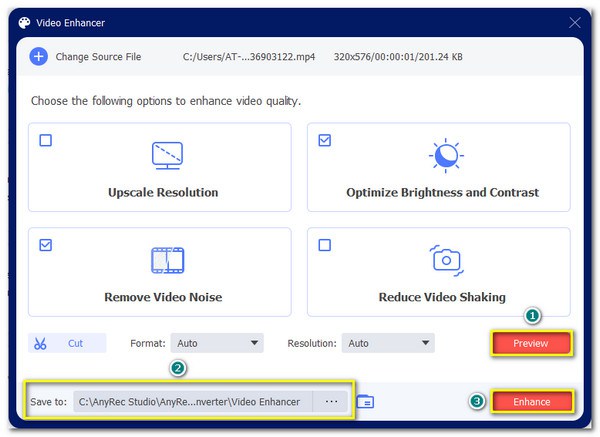
Trin 4.Hvis du er tilfreds med ændringerne, skal du gennemse knappen "Gem til" for at vælge den udpegede mappe til filen, der skal gemmes. Fortsæt derefter med at klikke på knappen "Forbedr" i videokvalitetsforstærkeren for at forbedre videofilen. Den ønskede mappe vises med den forbedrede videofil, når processen er færdig.

Top 9 Video Quality Enhancers til Windows/Mac
Video Quality Enhancers findes overalt på internettet. Selv med én søgning på din browser, kan du nemt finde dette værktøj. Det er dog ikke alle videoforstærkere, du støder på, der kan love et godt resultat. Så for at afskære den lange, lange liste, er her de 9 bedste videokvalitetsforstærkere til at forbedre videokvaliteten via online og app.
1. Adobe Premiere Pro
Understøttet system: Windows, Mac
Denne professionelle videokvalitetsforstærker er den bedste motion graphic software, da den fjerner kamerarystelser, tilføjer overgange, justerer tidslinjen og mere. Premiere Pro er et robust værktøj, der kan forvandle rå optaget optagelser til en storslået video. Du kan også forbedre videoopløsningen på Premiere Pro via plugin.
- Fordele
- Rediger videofiler samtidigt.
- Udvid redigeringsplatform.
- Administrer kurvejusteringer.
- Ulemper
- Den betalte version er ikke billig.
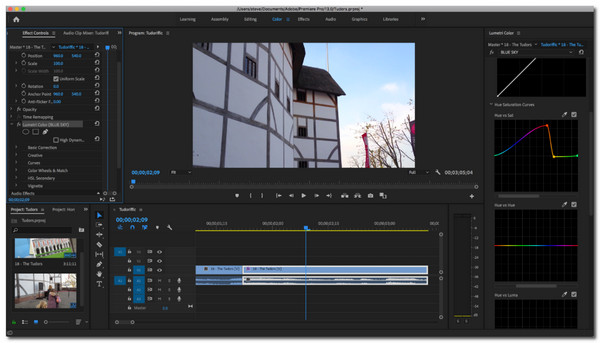
2. Avidemux
Understøttet system: Windows, Mac
Denne professionelle videokvalitetsforstærker er den bedste motion graphic software, da den fjerner kamerarystelser, tilføjer overgange, justerer tidslinjen og mere. Premiere Pro er et robust værktøj, der kan forvandle rå optaget optagelser til en storslået video. Du kan også forbedre videoopløsningen på Premiere Pro via plugin.
- Fordele
- Understøtter filformater som MOV, WMA, ASF osv.
- Udstyret med opgaveautomatiseringsfunktioner.
- Understøtte batchkonvertering.
- Ulemper
- Tilbyd kun grundlæggende værktøjer.
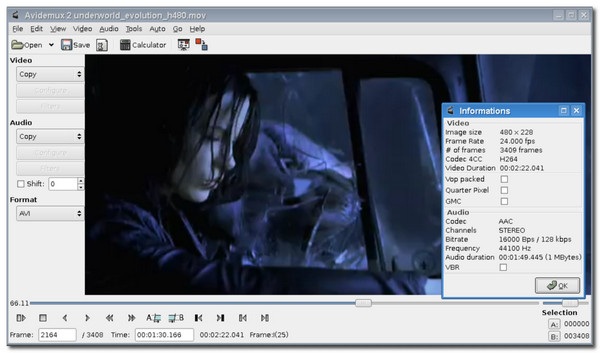
3. iMovie
Understøttet system: Mac
Hvis du har Mac som din enhed, kan du bruge iMovie som videokvalitetsforstærker. iMovie er et indbygget værktøj til Apple-brugere og forbedrer videofiler med dets professionelle værktøjer. Det forbedrer 4K-videofiler ved at gøre processen let ved at arrangere klip på tidslinjen, anvende baggrundsmusik eller indtaste åbningstitler.
- Fordele
- Gratis at bruge avancerede værktøjer.
- Begyndervenlig.
- Tilgængelig på iPhone og iPad.
- Ulemper
- Ikke tilgængelig på Windows.
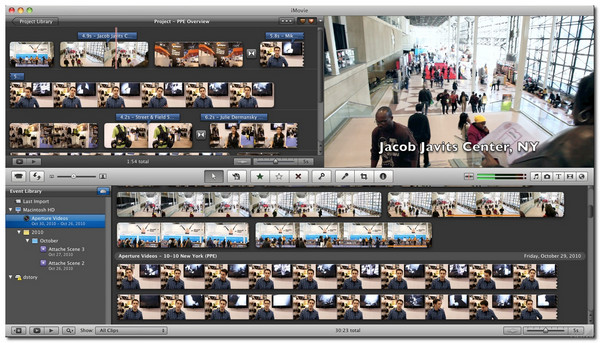
4. Pinnacle Studio
Understøttet system: Windows
En anden brugervenlig videokvalitetsforbedrer er Pinnacle Studio. Den tilbyder en flot interfacepakke med vigtige værktøjer til at forbedre videokvaliteten, såsom overgang, hastighedsskifter, justering af belysning og mange flere. Pinnacle Studio giver dig mulighed for opskalere 720p til 1080p opløsning ved at give dig de detaljerede indstillinger for videoen.
- Fordele
- Tillad video på opdelt skærm.
- Giv 360-videoredigering.
- Indeholder 2000+ effekter.
- Ulemper
- Kun tilgængelig på Windows-system.
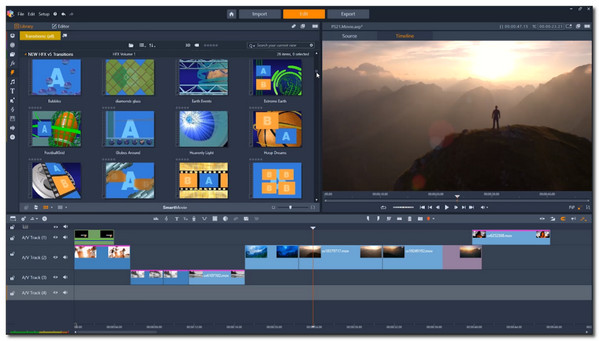
5. Lysværker
Understøttet system: Windows, Mac
Videokvalitetsforstærkeren har vundet flere priser på grund af de unikke funktioner gratis. Selvfølgelig kan du bruge flere professionelle biografværktøjer, når du køber den månedlige licens for kun $24.99. Lightworks har været den bedste videoforstærker i næsten 30 år og har hjulpet verdensberømte filminstruktører med at skabe velkendte film.
- Fordele
- Understøttelse af forbedring af 4k-videoer.
- Brugerdefinerbare tastaturgenveje.
- Tilbyd Color LUT Boris FX plugins.
- Ulemper
- Begrænset eksport i den gratis version.
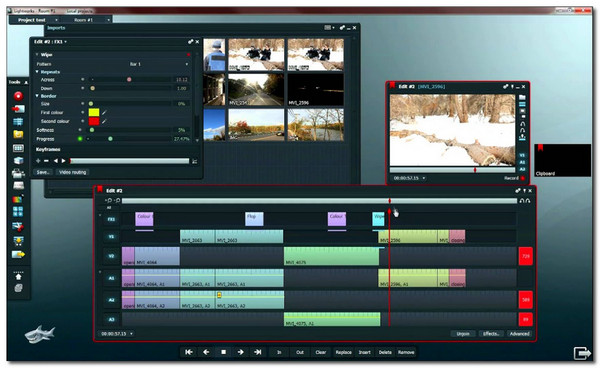
6. Final Cut Pro X
Understøttet system: Mac
Final Cut Pro er en kraftfuld videokvalitetsforbedrer, der forbedrer videofiler ved at tilbyde massive effekter til enhver video- og lydredigering. En ikke-lineær 4K-opskaleringssoftware giver dig mulighed for at sortere alle multimediefiler fra dens ikke-lineære tidslinje. Desuden har Final Cut Pro de mest avancerede kameraredigeringsværktøjer til automatisk at synkronisere op til 64 videovinkler i forskellige billedstørrelser, formater og mere.
- Fordele
- Understøtter 4K, HDR osv.
- Tilbyd 2D- og 3D-headere.
- Hurtig videoforbedrende hastighed.
- Ulemper
- Ikke begyndervenlig.
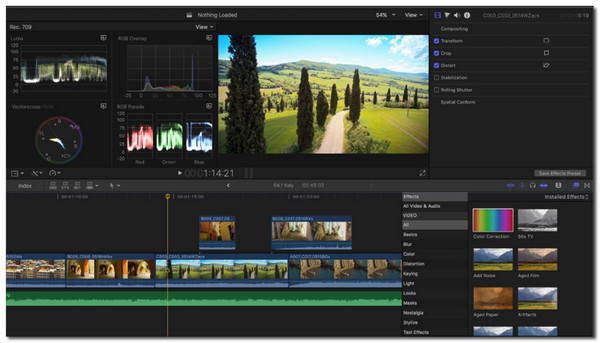
7. VideoStudio Pro
Understøttet system: Windows
VideoStudio Pro understøtter ny videoredigeringsteknologi, så du kan bruge den som en forbedret videokvalitet. Du kan også lave professionelle film, da dette værktøj kan registrere stemmer på klippene og omdanne dem til undertekster. Det giver dig også mulighed for at spore specifikke elementer i din video som at hoppe med en bold, nummerplader og mere.
- Fordele
- Tilpas titler, grafik osv.
- Aktiver for at korrigere farve i klip.
- Tilbyd 1000+ effekter og filtre.
- Ulemper
- Forældet grænseflade.
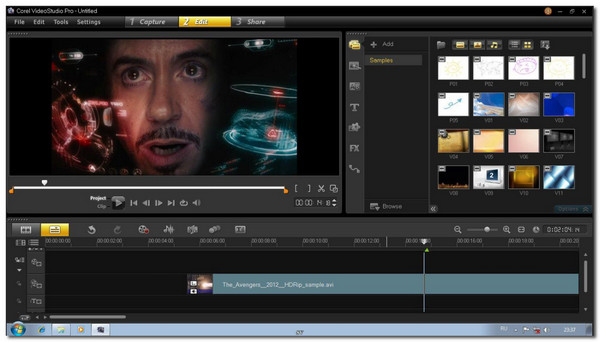
8. Vegas Pro
Understøttet system: Windows
Denne videokvalitetsforstærker gør redigeringsprocessen hurtigere, mens den bibeholder høj videokvalitet. Ligesom Adobe tilbyder den kraftfulde værktøjer som Picture-in-Picture, Crop OFX-plugins og 26 effekter til at kontrollere farverne i videoerne. Selvom Vegas Pro ikke er populær som Premier Pro, kan du stadig stole på dens kraftfulde funktioner.
- Fordele
- Automatisk sporingskontrol til objekter.
- Simple redigeringer og overgange.
- Velegnet til at lave YouTube-videoer.
- Ulemper
- Nogle gange går ned på simple projekter.
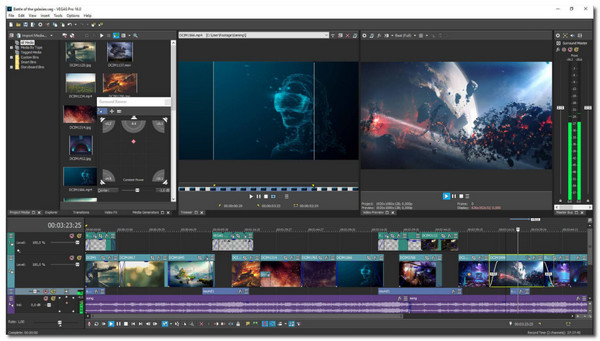
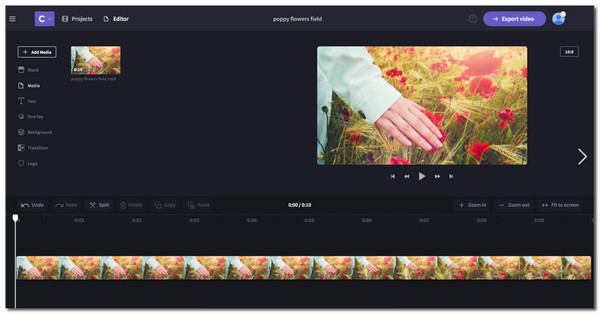
Ofte stillede spørgsmål om den bedste videokvalitetsforbedrer
-
1. Hvordan forbedrer man videokvaliteten?
Der er mange måder at forbedre videokvaliteten på og afhænger af din videofil fra hvad den mangler. For eksempel kan du bruge opskaleret opløsning, hvis videofilen er af lav kvalitet. Eller mindsk rystelsen af en video. Hvis der er en mere, tilbyder noget videoforbedringssoftware automatisk videoforbedring.
-
2. Er der nogen videoforstærker til Android/iPhone?
Du kan finde en masse gratis og essentielle videokvalitetsforbedringer i både App Store og Google Play Store. De mest brugte apps er PowerDirector Video Editor, 4K Video Editor, Remini – AI Photo Enhancer og mere
-
3. Hvordan øger man videokvaliteten i VLC?
Start VLC på din enhed, og gå ind i VLC-indstillingerne. Vælg en videofil, og klik på rullelisten ved siden af Output-indstillingen. Klik på OpenGL-indstillingen. Dette vil hjælpe dig med at øge videokvaliteten, mens du ser en film i VLC.
Konklusion
Med de anbefalede videokvalitetsforstærkere kan du hurtigt forbedre videoopløsningen. Du må hellere bruge den bedste videokvalitetsforstærker - AnyRec Video Converter for at opnå videoopløsning op til 4K! Hvis du har flere spørgsmål eller forslag, så kontakt os venligst nu!
Forbedre videokvaliteten og gør din video bedre gennem AI-teknologi i klik.
100% Sikker
100% Sikker
